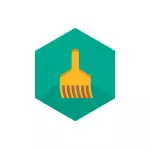
ໃນບາງສິ່ງບາງຢ່າງ, ຜູ້ເຮັດຄວາມສະອາດ Kaspersky ເຕືອນໂຄງການ CCleaner ທີ່ໄດ້ຮັບຄວາມນິຍົມ, ແຕ່ຊຸດຂອງຫນ້າທີ່ທີ່ມີຢູ່ແມ່ນບາງຢ່າງຢູ່ແລ້ວ. ເຖິງຢ່າງໃດກໍ່ຕາມ, ສໍາລັບຜູ້ໃຊ້ຈົວທີ່ຕ້ອງການລ້າງລະບົບ, ຜົນປະໂຫຍດນີ້ສາມາດເປັນທາງເລືອກທີ່ດີເລີດ (ເຊິ່ງມັກຈະເຮັດໃຫ້ "ສະອາດ" (ເຊິ່ງມັກຈະເຮັດໃຫ້ "ສະບາຍສະບາຍ" ໂດຍສະເພາະການຕັ້ງຄ່າຂອງພວກເຂົາ ການນໍາໃຊ້ໂປແກຼມທັງໃນແບບອັດຕະໂນມັດແລະແບບຄູ່ມືຈະບໍ່ຍາກ. ມັນອາດຈະສົນໃຈໃນ: ໂປແກຼມທີ່ດີທີ່ສຸດສໍາລັບການເຮັດຄວາມສະອາດຄອມພິວເຕີ.
ຫມາຍເຫດ: ຜົນປະໂຫຍດໃນເວລານີ້ຖືກນໍາສະເຫນີໃນຮູບແບບຂອງເບຕ້າ (i.e. , Premelinary), ຫມາຍຄວາມວ່າການນໍາໃຊ້ຂອງມັນບໍ່ຈໍາເປັນຕ້ອງເຮັດວຽກຕາມທີ່ຄາດໄວ້.
ການເຮັດຄວາມສະອາດ Windows ໃນເຄື່ອງເຮັດຄວາມສະອາດ Kaspersky
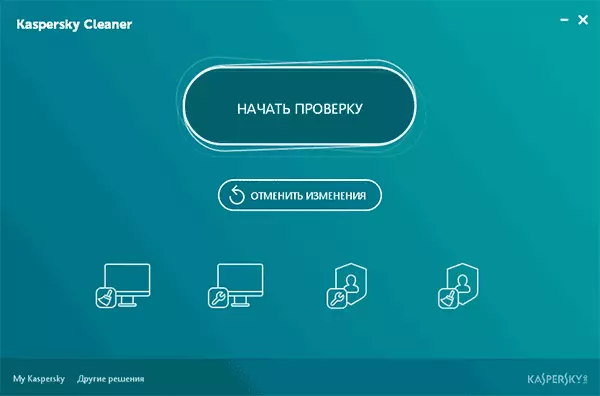
ຫຼັງຈາກເລີ່ມຕົ້ນໂຄງການ, ທ່ານຈະເຫັນປຸ່ມທີ່ລຽບງ່າຍກັບປຸ່ມ "ເລີ່ມຕົ້ນ" ເຊິ່ງເລີ່ມຕົ້ນການຕັ້ງຄ່າຂອງລະບົບ, ພ້ອມທັງກໍານົດສິນຄ້າ, ແຟ້ມເອກະສານ, ແຟ້ມ, Windows Settings ໄດ້ຮັບການກວດກາໃນເວລາທໍາຄວາມສະອາດ.
- ທໍາຄວາມສະອາດລະບົບ - ປະກອບມີຕົວເລືອກທໍາຄວາມສະອາດ cache, ກະຕ່າຊົ່ວຄາວສໍາລັບໂປແກຼມ virtualbox ແລະ Apple, ແຕ່ຫຼັງຈາກທີ່ພວກເຂົາຍັງສືບຕໍ່ເຮັດວຽກແລະຢູ່ບ່ອນເກົ່າ . ບາງທີ, ຢູ່ໃຕ້ພວກມັນແມ່ນມີຄວາມຫມາຍບາງຢ່າງອື່ນນອກເຫນືອຈາກເຄືອຂ່າຍເຄືອຂ່າຍ).

- ການຟື້ນຟູຕົວກໍານົດການໃນລະບົບ - ລວມທັງການແກ້ໄຂຂອງສະມາຄົມເອກະສານທີ່ສໍາຄັນ, ການທົດແທນການເລີ່ມຕົ້ນຂອງລະບົບແລະການຕັ້ງຄ່າຂໍ້ຜິດພາດຫຼືການຕັ້ງຄ່າອື່ນໆທີ່ມີບັນຫາກ່ຽວກັບວຽກງານຂອງ Windows ແລະ System Programs.
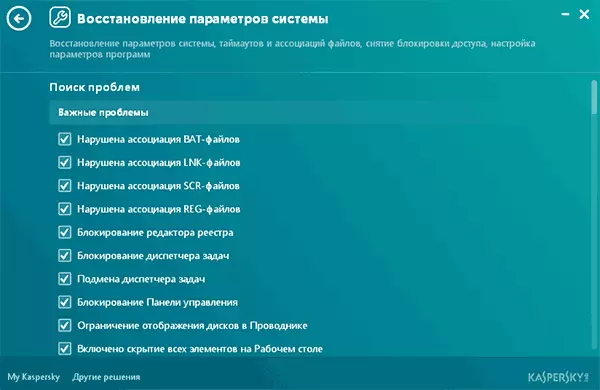
- ການປ້ອງກັນການເກັບກໍາຂໍ້ມູນ - ປິດບາງລັກສະນະຂອງ Windows 10 ແລະມີລຸ້ນກ່ອນ. ແຕ່ບໍ່ແມ່ນທັງຫມົດ. ຖ້າຫົວຂໍ້ນີ້ຫນ້າສົນໃຈສໍາລັບທ່ານ, ທ່ານສາມາດຮູ້ຈັກກັບຄໍາແນະນໍາກ່ຽວກັບວິທີການຢຸດການເຝົ້າລະວັງໃນ Windows 10.

- ການລຶບຕິດຕາມການຕິດຕາມ - ລ້າງຍອດເງິນຂອງຕົວທ່ອງເວັບ, ການຄົ້ນຫາແບບສອບຖາມ, ເອກະສານ cookies, ພ້ອມທັງປະຫວັດສາດສໍາລັບໂປແກຼມ Plange ແລະ Traces ຂອງທ່ານທີ່ສົນໃຈກັບໃຜ.
ຫຼັງຈາກກົດປຸ່ມ "ເລີ່ມຕົ້ນການກວດສອບ", ການສະແກນລະບົບອັດຕະໂນມັດແມ່ນເລີ່ມຕົ້ນ, ຫຼັງຈາກທີ່ທ່ານຈະເຫັນການສະແດງກາຟິກຂອງຈໍານວນບັນຫາສໍາລັບແຕ່ລະປະເພດ. ເມື່ອທ່ານກົດໃສ່ລາຍການໃດໆ, ທ່ານສາມາດຄຸ້ນເຄີຍກັບຕົວທ່ານເອງເຊິ່ງມີບັນຫາທີ່ມີບັນຫາ, ພ້ອມທັງປິດການເຮັດວຽກຂອງລາຍການທີ່ທ່ານບໍ່ຕ້ອງການເຮັດຄວາມສະອາດ.
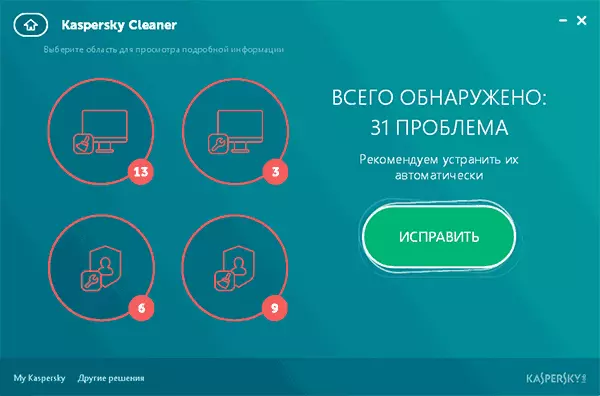
ໂດຍການກົດປຸ່ມ "FIT", ທຸກຢ່າງຖືກທໍາຄວາມສະອາດເຊິ່ງໄດ້ຖືກກວດພົບແລະຕ້ອງໄດ້ຮັບການກວດພົບໃນຄອມພີວເຕີ້ຕາມການຕັ້ງຄ່າທີ່ເຮັດ. ພ້ອມແລ້ວ. ນອກຈາກນີ້, ຫຼັງຈາກເຮັດຄວາມສະອາດຄອມພິວເຕີ, ປຸ່ມ "ໃຫມ່ທີ່ຍົກເລີກ" ຈະປະກົດຕົວຢູ່ໃນຫນ້າຈໍຫລັກຂອງໂປແກຼມຖ້າມີບັນຫາເກີດຂື້ນຫຼັງຈາກທໍາຄວາມສະອາດ.
ການຕັດສິນປະສິດທິຜົນຂອງການທໍາຄວາມສະອາດໃນເວລານີ້ຂ້າພະເຈົ້າບໍ່ສາມາດ, ເວັ້ນເສຍແຕ່ວ່າມັນຄວນຈະສັງເກດວ່າໂຄງການທີ່ມີຄວາມຊໍານິຊໍານານແມ່ນຂ້ອນຂ້າງພຽງພໍແລະເປັນອັນຕະລາຍຕໍ່ລະບົບ.
ໃນທາງກົງກັນຂ້າມ, ໃນຄວາມເປັນຈິງ, ແມ່ນປະຕິບັດພຽງແຕ່ປະເພດຂອງເອກະສານຊົ່ວຄາວທີ່ສາມາດລຶບແລະໃຊ້ມືຖືດ້ວຍມືຂອງຄອມພິວເຕີຈາກແຟ້ມທີ່ບໍ່ຈໍາເປັນ), ໃນໂປແກຼມທ່ອງເວັບແລະໂປແກຼມທ່ອງເວັບ.
ແລະຄວາມສົນໃຈທີ່ສຸດແມ່ນການແກ້ໄຂບັນດາຕົວກໍານົດຂອງລະບົບທີ່ບໍ່ໄດ້ກ່ຽວຂ້ອງກັບການເຮັດຄວາມສະອາດດ້ານທໍາມະດາ (ເຖິງແມ່ນວ່າການເຮັດວຽກຂອງ Kaspersky ມີຄວາມຫນ້າສົນໃຈໃນການປະສານງານອື່ນໆທີ່ຄ້າຍຄືກັນ): ຂອງ Windows 10, 8 ຂໍ້ຜິດພາດແລະ Windows 7.
ທ່ານສາມາດດາວໂຫລດເຄື່ອງເຮັດຄວາມສະອາດ Kaspersken ໃນຫນ້າທີ່ຫນ້າເຊື່ອຖືຂອງ Kaspersky Kaspersky ບໍລິການໂດຍບໍ່ເສຍຄ່າ http://free.kaspersky.com/en
